목차
소개
갤럭시 스마트폰을 사용하면서 구글 어시스턴트를 제대로 활용하고 계신가요? 이번 글에서는 구글 어시스턴트의 기본 사용법부터 꿀팁, 자주 묻는 질문까지 모두 알려드리겠습니다!
구글 어시스턴트 활용 방법
구글 어시스턴트는 음성 명령을 통해 스마트폰을 더 편리하게 사용할 수 있도록 도와줍니다. 일정 관리, 알람 설정, 날씨 확인, 문자 보내기, 번역 등 다양한 작업을 음성으로 처리할 수 있죠. 하지만 그 것들 보다도 저는 요즘 화면 번역과 제품 검색에 더욱 많이 이요을 하고 있습니다. 오늘은 구글 어시스턴트를 이용해서 화면 번역과 제품 검색을 어떻게 하는지 알아보겠습니다.
예시: 유튜브를 보다가 썸네일에 외국어를 해석하지 못할 때
SNS에서 보이는 제품이 어떤 제품인지 궁금할 때
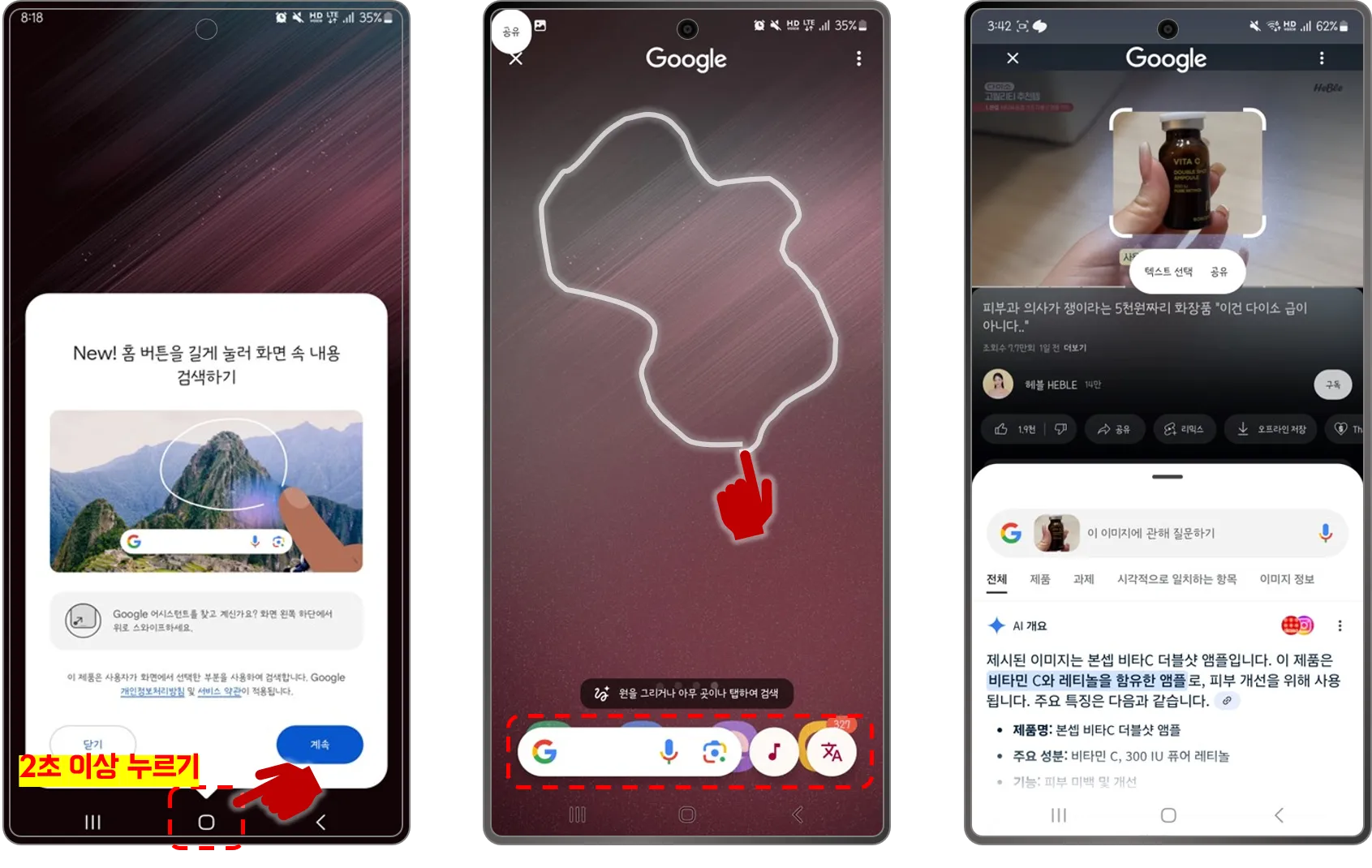
스마트폰에서 구글 어시스턴트 사용법
- 홈 버튼을 길게 누릅니다.
- 어시스턴트가 활성화되면 원하는 행동을 합니다.
- 설정에서 구글 어시스턴트 활성화 여부를 확인할 수 있습니다:
- 설정 > 구글 > 설정 > Google 어시스턴트
- 텍스구글 어시스턴트는 크게 5가지 동작이 가능합니다.
| 검색 기능 | 아이콘 | 설명 |
| 텍스트로 검색 | 검색창 터치 | 검색창에 텍스트를 입력해서 바로 검색이 가능합니다. 구글을 따로 실행시키지 않아도 화면 분할로 검색이 가능합니다. |
| 음성으로 검색 |  |
음성을 사용해 검색합니다. |
| 카메라로 검색 |  |
카메라를 실행해 현실에서 보고 있는 것을 이용해 검색합니다. |
| 음악 검색 |  |
마이크를 이용해 현재 들려오는 음악을 검색합니다. |
| 번역 |  |
현재 화면을 번역합니다.(언어 자동 탐색) |
번역 사용 예시
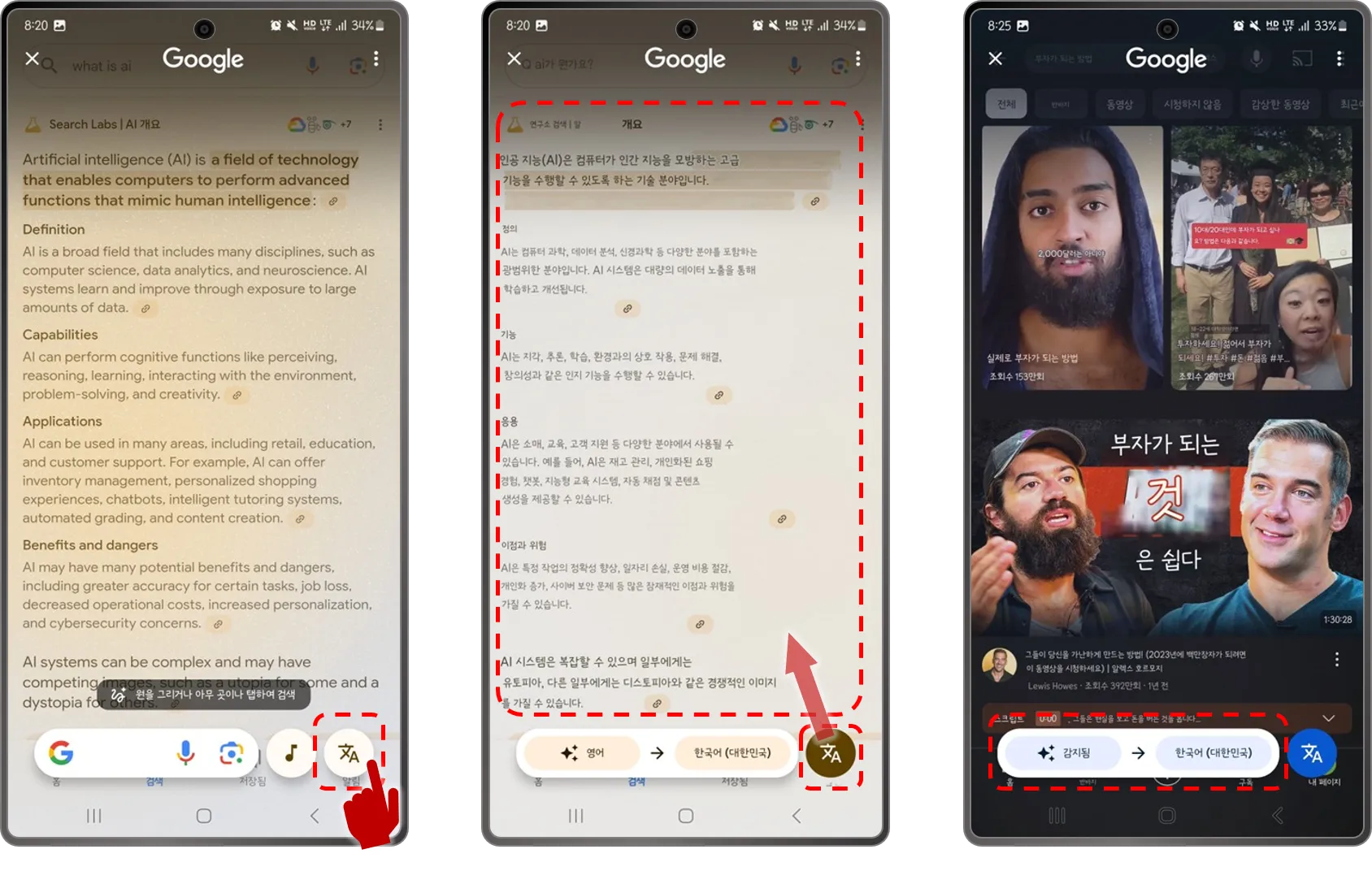
위 이미지처럼 구글 검색을 이용하는 도중에 보이는 영어 컨텐츠를 바로 번역할 수 있고, 또한 유튜브나 SNS를 이용하는 중에도 궁금한 외국어가 있으면 바로 번역이 가능합니다.
제품 검색 사용 예시
SNS를 이용하다가 정보가 궁금한 제품이 바로 검색이 가능합니다.
팁 및 FAQ
Q1. 구글 어시스턴트는 무료인가요?
A. 네, 구글 어시스턴트는 완전 무료입니다. 기본적으로 갤럭시 스마트폰에 탑재되어 있으며, 데이터를 사용하는 일부 기능(예: 검색, 스트리밍 등)에서 소량의 데이터 요금이 발생할 수 있지만, 어이스턴트 자체는 무료로 이용이 가능합니다.
Q2. 홈 버튼으로 실행했을 때 빅스비가 나오는데, 구글 어시스턴트로 바꿀 수 있나요?
A. 가능합니다! 빅스비 대신 구글 어시스턴트를 홈 버튼에 설정하려면:
설정 방법: 설정 → 애플리케이션 → 기본 앱 → 디지털 어시스턴트 앱 → 어시스턴트 앱 → Google 선택 이렇게 설정하면 홈 버튼을 길게 눌렀을 때 구글 어시스턴트가 실행됩니다.
Q3. 홈 버튼을 눌러도 구글 어시스턴트가 안 뜨게 할 수 있나요?
A. 네! 가능합니다. 구글 어시스턴트를 비활성화 하거나, 홈 버튼으로 빅스비나 다른 앱을 설정할 수 있어요.
설정 방법: 설정 → 애플리케이션 → 기본 앱 → 디지털 어시스턴트 앱 → 어시스턴트 앱 여기서 어시스턴트 앱을 '⛔없음'으로 설정하거나 빅스비로 변경할 수 있어요.
Q4. 홈 버튼으로 실행한 구글 어시스턴트에서 음성 없이 텍스트로만 명령할 수 있나요?
A. 네! 구글 어시스턴트 실행 후 하단 키보드 아이콘을 눌러 텍스트 입력으로 명령을 내리거나 검색할 수 있습니다. 예: "내일 날씨", "5분 타이머 설정" 등 원하는 명령을 타이핑하거나 궁금한 것을 검색해보세요. 다른 기능으로 음악 검색, 카메라를 이용한 검색 등이 가능합니다.
마무리
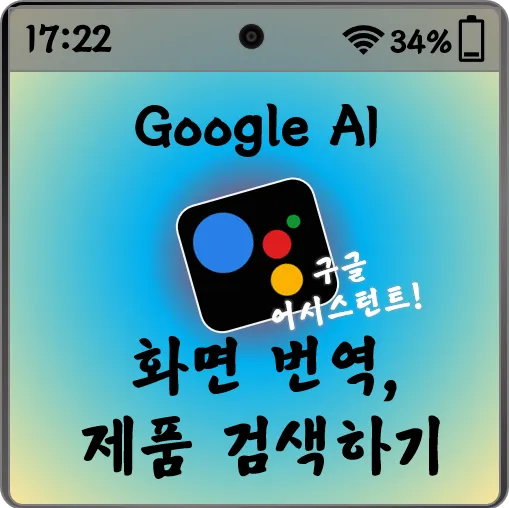
홈 버튼만으로도 충분히 편리하게 구글 어시스턴트를 사용할 수 있습니다. 음성 호출이 부담스러우셨던 분들도 이제 버튼과 텍스트 입력으로 어시스턴트를 적극 활용해보세요!
이제 구글 어시스턴트를 통해 갤럭시 스마트폰을 더욱 스마트하게 활용해보세요. 작은 설정만으로도 큰 편리함을 느낄 수 있습니다!
더 궁금한게 있으시면 댓글로 알려주세요!